Win11字体添加不进去|Win11字体无法安装怎么办
来源:PE吧 作者:Bill 发布于:2021-09-15 15:47:30 浏览:1604
Win11字体添加不进去怎么办?有些Win11用户,想添加字体,但是添加不进去,这篇文章是PE吧给大家带来的Win11字体添加不进去解决方法教程。

1、首先,按 Win + R 组合键,打开运行,输入 regedit 命令,按确定或回车,可以快速打开注册表编辑器;
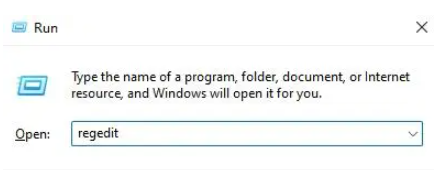
2、注册表编辑器窗口,依次展开到以下位置:
HKEY_LOCAL_MACHINE\SOFTWARE\Policies\Microsoft\Windows Defender
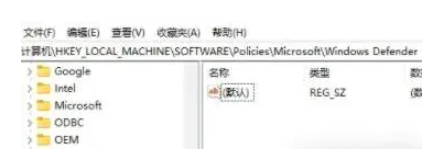
3、在右侧,新建一个 DWORD 值,并命名为 DisableAntiSpyware;
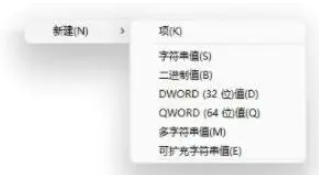
4、新建完成后,双击打开DisableAntiSpyware,将数值数据,改为1,并点击确定;
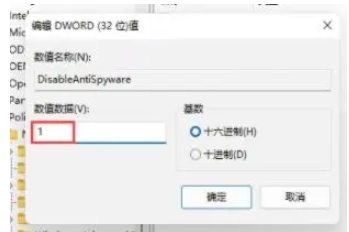
5、点击任务栏上的开始图标,然后点击设置;
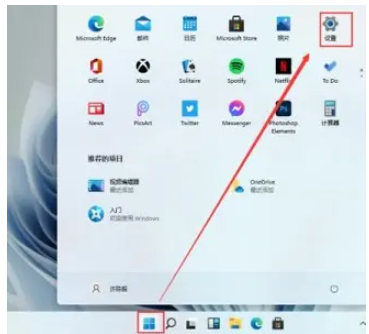
6、Windows 设置窗口,搜索 defender ,然后选择Windows Defender 防火墙;
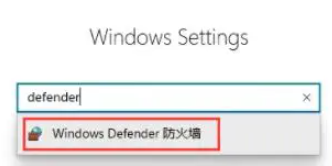
7、左侧点击启用或关闭 Windows Defender 防火墙;
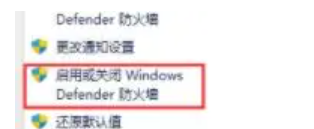
8、将两个防火墙关闭,这样就可以安装字体了;
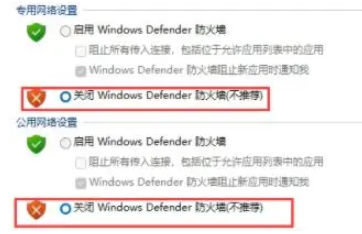
以上就是Win11字体添加不进去|Win11字体无法安装怎么办文章,如果大家也遇到了这样的问题,可以按照这篇文章的方法教程进行操作。要想了解更多windows资讯,请继续关注PE吧。



